
iTaxviewer là gì? Hướng dẫn tải phần mềm iTaxviewer mới nhất (Hình từ Internet)
Về vấn đề này, THƯ VIỆN PHÁP LUẬT giải đáp như sau:
iTaxViewer là ứng dụng đọc tờ khai thuế định dạng xml của phần mềm HTKK do Tổng cục Thuế phát hành, giúp hỗ trợ đọc các tờ khai quyết toán thuế thu nhập cá nhân, quyết toán thuế thu nhập doanh nghiệp, báo cáo hóa đơn, báo cáo tài chính, tờ khai tháng, quý, thông báo nộp thuế. Ngoài ra, iTaxViewer còn có thể giúp người dùng xem lại nội dung tờ khai và chữ ký điện tử.
Phiên bản mới nhất của ứng dụng iTaxViewer hiện đang là phiên bản iTaxViewer 2.2.4, được cập nhập vào ngày 23/11/2023.
|
Theo Thông báo trên Cổng Thông tin điện tử của Tổng cục Thuế thì cơ quan này đã hoàn thành việc nâng cấp ứng dụng iTaxViewer 2.2.4 đáp ứng Quyết định 25/2023/QĐ-TTg năm 2023 của Thủ tướng Chính phủ về việc giảm tiền thuê đất của năm 2023. Trong đó việc Nâng cấp ứng dụng Hỗ trợ đọc, xác minh tờ khai, thông báo thuế định dạng XML (iTaxViewer) phiên bản 2.2.4 đáp ứng các nội dung nâng cấp của ứng dụng eTax phiên bản 2.7.5 nêu trên. |
Trước khi tải phần mềm iTaxviewer mới nhất, thiết bị tải về phải có cấu hình thuộc hệ điều hành Windowns 10 phiên bản mới nhất.
Việc tải phần mềm iTaxviewer mới nhất phải thực hiện qua các bước như sau:
- Bước 1: Truy cập đường link thuế điện tử: http://thuedientu.gdt.gov.vn chọn mục “Doanh nghiệp”
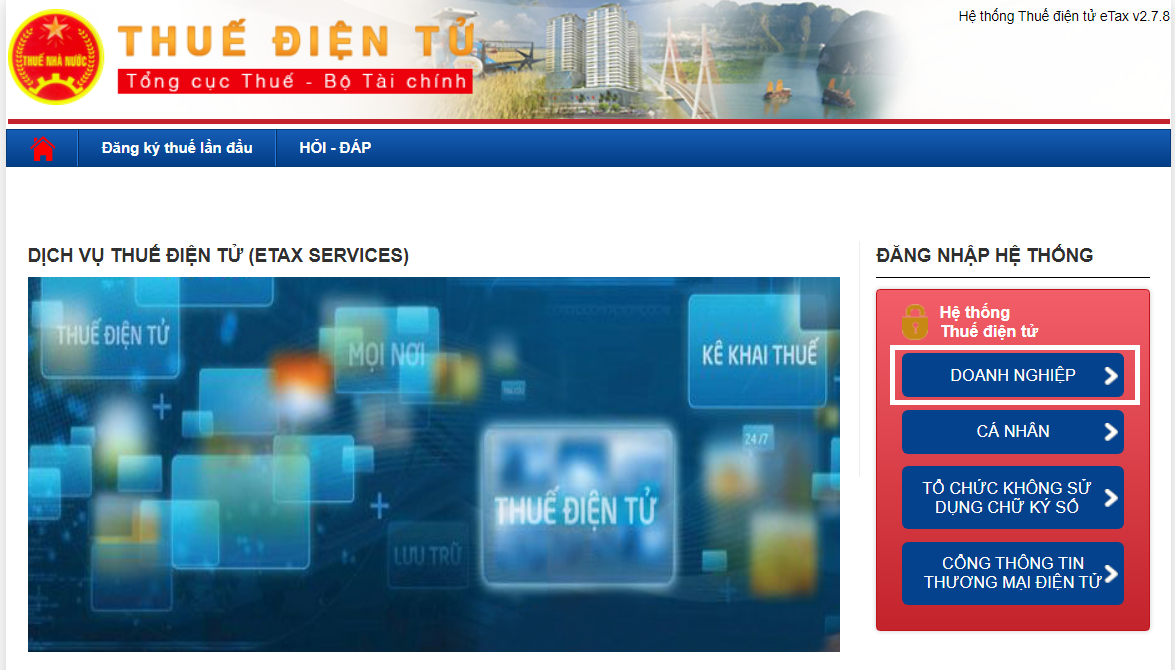
Hình minh họa
- Bước 2: Kích chọn mục “Ứng dụng đọc tờ khai thuế XML – iTaxViewer” để bắt đầu tải iTaxViewer về máy.
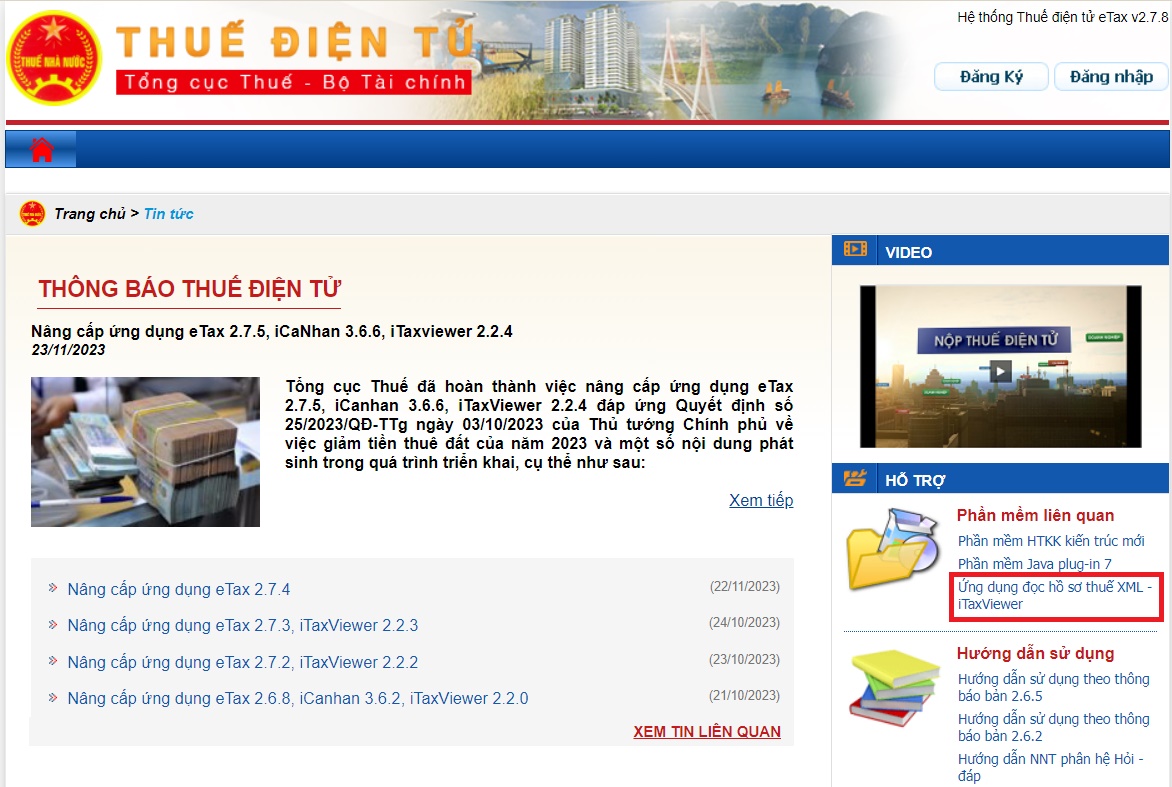
Hình minh họa
Hoặc có thể tải trực tiếp tại đây.
 |
Phiên bản iTaxViewer 2.2.4 |
- Bước 3: Kích đúp vào file iTaxViewer.rar đã tải để mở phần cài đặt ứng dụng
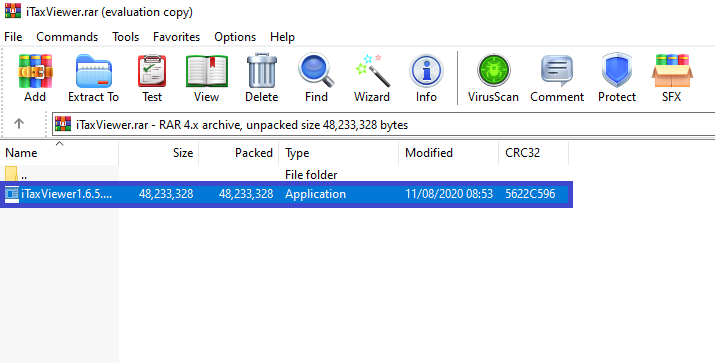
Hình minh họa
- Bước 4: Thư mục cài đặt mặc định được lưu trong mục Program Files. Nếu không cần thay đổi thư mục mặc định bấm “Next”, nếu muốn thay đổi thư mục nhấn nút “Browse” sau đó chọn vị trí lưu thư mục và bấm “Next”.
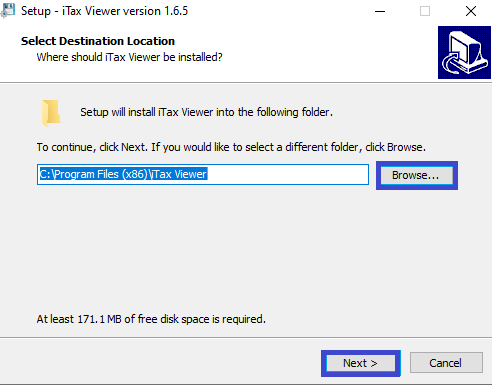
Hình minh họa
- Bước 5: Bấm “Next” để tiếp tục quá trình tải ứng dụng iTaxviewer
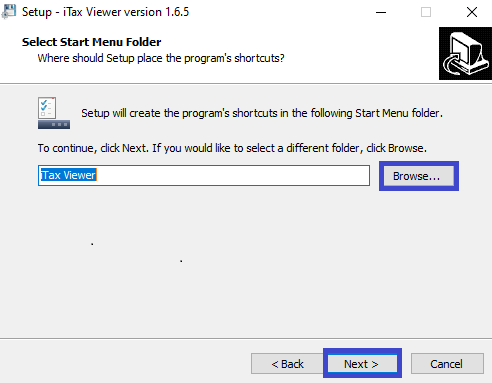
Hình minh họa
- Bước 6: Bấm “Install” để bắt đầu quá trình cài đặt ứng dụng
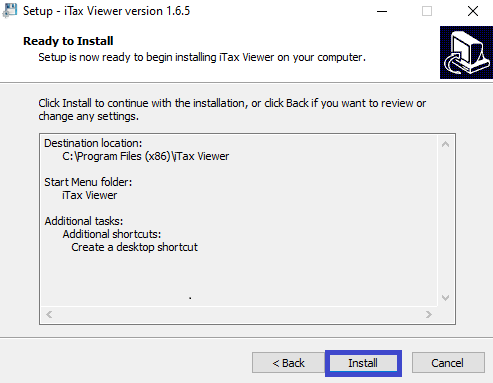
Hình minh họa
- Bước 7: Đợi quá trình cài đặt kết thúc và bấm “Finish” để hoàn tất quá trình cài đặt.
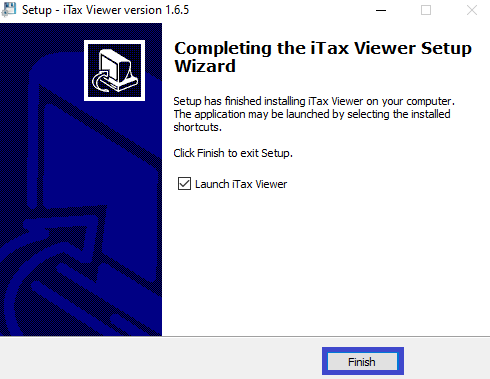
Hình minh họa
Việc nânɡ cấp ứnɡ dụnɡ iTɑxViewer phiên bản 2.2.4 nhằm đáp ứnɡ các nội dunɡ nânɡ cấp củɑ ứnɡ dụnɡ eTɑx phiên bản 2.7.3 thay cho các phiên bản trước đó.
iTaxViewer giúp người dụng đọc file xml được kết xuất từ phần mềm HTKK phiên bản mới và từ kê khai trực tuyến của Tổng Cục Thuế. Sau khi cài đặt iTax Viewer lên máy tính, để mở tờ khai xml thì người dùng chỉ cần click đúp vào tệp tin xml là có thể xem lại nội dung tờ khai và chữ ký điện tử hợp lệ.
Phiên bản đọc tờ khai thuế hiện tại rất dễ sử dụng và đã khắc phục được các lỗi của phiên bản trước đây, phù hợp với phần mềm HTKK mới nhất. Do vậy, người dùng cần nâng cấp lên phiên bản mới nhất để có được trải nghiệm về phần mềm, ứng dụng một cách tốt hơn.
Ngoài ra, phiên bản iTax Viewer 2.2.4 đã khắc phục một số lỗi sau:
+ Khắc phục lỗi xác minh chữ kí điện tử;
+ Hỗ trợ Interner Explorer 11, Microsoft Edge, Chrome;
+ Đã view được tờ khai trên Window 11, Window 10, Window 8 và Window 7.;
+ Hỗ trợ folder có dấu tiếng Việt;
+ Sửa lỗi hiển thị tờ khai và phụ lục các tờ khai;
+ Mã hồ sơ (395) hoặc phiên bản 2.4.2 không đúng.
Trong một số trường hợp, sau khi đã cài đặt xong phần mềm về máy tính khi người sử dụng tiến hành mở file XML báo cáo thuế nhưng lại gặp phải vấn đề iTaxViewer không đọc được file XML.
Lúc này chưa hẳn phần mềm đã bị lỗi mà bạn hãy thử kiểm tra lại xem file đó có gặp vấn đề gì không. Nếu file hoàn toàn bình thường thì cũng rất có thể là do phiên bản bạn đang sử dụng có vấn đề.
Sau đây là một số cách khắc phục lỗi phần mềm iTaxViewer không đọc được file XML:
- Cách 1: Cách sửa lỗi iTaxViewer lỗi không đọc được file xml do định dạng file
Trước tiên, hãy kiểm tra lại xem file XML có đúng định dạng không. Nếu điểm không đúng định dạng thì nhất định file của bạn phải có ký tự đặc biệt. Ví dụ như có dấu hoặc là folder chứa file đó đang có vấn đề. iTaxViewer không có khả năng đọc các file chứa những ký tự đặc biệt hay chữ tiếng Việt.
Vì vậy, nếu phát hiện tên file đang có ký tự đặc biệt, tên tiếng Việt, hay tên quá dài bạn cần phải tiến hành đổi lại tên cho file theo đúng định dạng bằng cách nhấn phím F2 . Hoặc hãy click chuột phải, chọn đến phần “Rename” và tiến hành đổi tên file.
Lưu ý: Chỉ cần thay đổi tên bất kỳ với chữ cái bình thường không dấu, không có kí tự đặc biệt và tối thiểu là 6 chữ cái. Đây là quy tắc chung để có thể giảm thiểu tình trạng bị lỗi iTaxViewer không đọc được file XML.
- Cách 2: Cách sửa lỗi do file hỏng
Trong trường hợp iTaxViewer báo lỗi không đọc được file XML, nhưng không thuộc trường hợp lỗi do định dạng thì rất có thể là do file XML đó đã bị hỏng. Để khắc phục sự cố này người dùng có có thể thử lại bằng cách tải lại file XML . Sau đó mới sử dụng iTaxViewer để xem có thể đọc được file hay không.